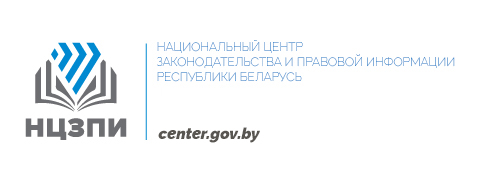С февраля 2019 года на сайте Министерства по налогам и сборам обновлена версия «Личного кабинета плательщика для физических лиц». Изменен внешний вид Личного кабинета, расширен функционал для плательщика.
Изменения внесены в раздел «Декларация по подоходному налогу». Появилась возможность создавать проект налоговой декларации (расчета) по подоходному налогу с физических лиц (далее – налоговая декларация), формируемый на основании сведений, получаемых налоговыми органами от государственных органов и иных организаций, от источников за пределами Республики Беларусь и другое.
Для заполнения пункта «Доходы, полученные от физических лиц в Республике Беларусь» раздела II налоговой декларации используются сведения, представляемые:
1) о собственниках недвижимого имущества – государственным унитарным предприятием «Национальное кадастровое агентство» Государственного комитета по имуществу Республики Беларусь;
2) о доходах в виде денежных средств (по договорам дарения) – органами нотариата;
3) о снятии с учета транспортных средств – Министерством внутренних дел Республики Беларусь.
Для заполнения пункта 3 «Доходы, полученные за границей или из-за границы» раздела II налоговой декларации используются сведения, представляемые банками и операторами почтовой связи.
Получить доступ к «Личному кабинету» на портале Министерства по налогам и сборам Республики Беларусь граждане могут на безвозмездной основе, единожды посетив с паспортом ближайшую инспекцию МНС, независимо от места проживания.
Подается декларацияпо подоходному налогу физическим лицом в «Личном кабинете» с аутентификацией по логину и паролю на портале МНС за 2018 год в следующем порядке.
1. Наберите в адресной строке браузера Internet Explorer адрес официального сайта МНС
2. Выберите кнопку «Личный кабинет физического лица», далее «Вход в Личный кабинет» (без пометки «с ЭЦП»).
3. Введите логин и пароль для работы с Личным кабинетом физического лица (далее ЛК).
!!! Обращаем внимание: не следует устанавливать галочку в позиции «Запомни меня». Логин и пароль для доступа в ЛК можно получить в любом налоговом органе, независимо от адреса регистрации (при себе иметь паспорт).
4. Если вы в первый раз входите в ЛК, система попросит сменить пароль, после чего Вы сможете пользоваться функционалом.
5. Для подачи декларации выберите пункт меню: «Декларация по подоходному налогу».
6. Выберите вид декларации «НАЛОГОВАЯ ДЕКЛАРАЦИЯ (РАСЧЕТ) по подоходному налогу с физических лиц».
7. В разделе меню «СПИСОК ДЕКЛАРАЦИЙ» выберите вид декларации: «Декларация по подоходному налогу». Ознакомьтесь с описанием требований по подаче декларации. Имеется два способа создания декларации:
А) При нажатии на кнопку «Сформировать проект декларации, заполненный по данным имеющимся в МНС» и выбора отчетного периода: 2018 год, проект декларации будет сформирован автоматически, в разделе «Поданные документы». Декларация формируется на основании сведений, имеющихся на текущий момент в информационных ресурсах налоговых органов. Обязательно, прежде чем отправить декларацию (см. п.15), проверьте вся ли информация внесена корректно (в любой раздел декларации у пользователя имеется возможность внести изменения в режиме Редактирование проекта декларации).
Б) При нажатии на кнопку «Подать декларацию по подоходному налогу» и выбора отчетного периода: 2018 год, откроется окно для заполнения декларации полностью самостоятельно.
8. Обязательно проверьте правильность Ваших личных данных! В случае, если они не актуальны, имеется возможность скорректировать информацию, выбрав слева от пункта меню кнопку редактирования данных.
9. Обращаем внимание, что первоначально подаётся годовая декларация (в поле тип декларации по умолчанию выбран тип «Годовая»). В случае необходимости подачи уточненной декларации, имеется возможность в разделе «Заголовок декларации» нажать кнопку редактирования данных: и выбрать тип декларации: «Уточненная».
10. Заполнение производится последовательно по пунктам разделов I, II, III декларации. Для добавления в пункте новых данных требуется нажать кнопку со знаком «+» на зеленом фоне. При этом откроется карточка для ввода информации.
11. При заполнении полей обращайте внимание на наличие в них галочки, раскрыв которую можно воспользоваться справочными данными.
12. После заполнения каждого пункта документа и нажатия кнопки «Сохранить» происходит контроль введенных данных на полноту и корректность заполнения. В случае некорректного заполнения соответствующего пункта, выдается сообщение об ошибке с пояснениями. Если данные заполнены корректно, введенная информация отображается в соответствующем пункте.
13. После того, как все поля декларации заполнены, нажмите кнопку «Сформировать документ». Прежде чем отправить декларацию, рекомендуется для предварительного просмотра сохранить ее в черновик, выбрав кнопку: «Сохранить как черновик». Обращаем внимание, что декларацию можно сохранить, как черновик, на любом этапе заполнения.
14. Просмотреть сохраненную декларацию можно в разделе «Документы» - «Поданные документы», нажав курсором мыши по декларации, а далее кнопку «Просмотр декларации». При просмотре необходимо убедиться, что вся информация внесена корректно. После чего отправить декларацию (см. п.15).
15. Для отправки декларации в разделе «Документы» - «Поданные документы» необходимо нажать курсором мыши по декларации, в появившемся окне выбрать: «Редактировать черновик». Далее необходимо, нажав на кнопку «Сформировать документ», выбрать позицию: «Отправить».
16. Отправленный документ получает статус «Принято на портал», а после обмена с базой данных в центральном аппарате Министерства по налогам и сборам Республики Беларусь - статус «Отправлено в инспекцию».
Инспекция МНС Республики Беларусь по г. Бобруйску

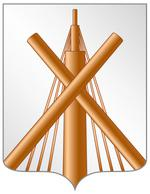




.png)